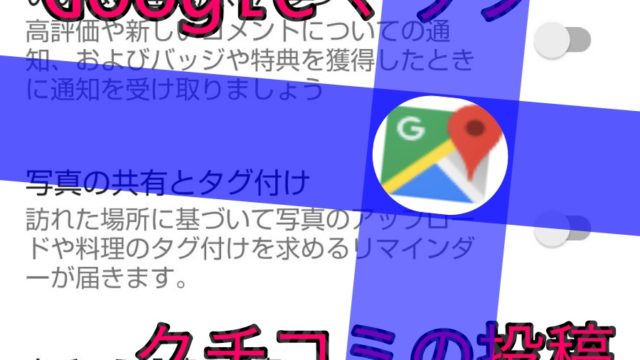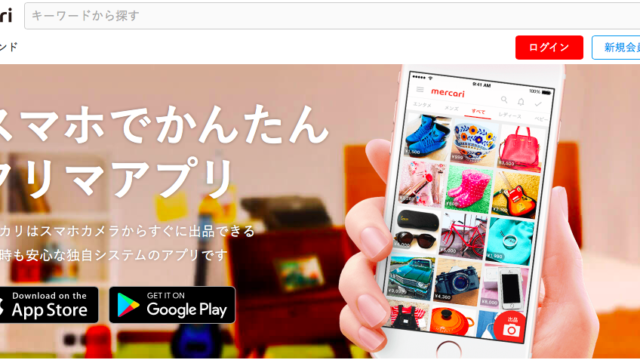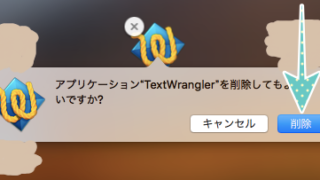パソコンを日々使っているあなた
そのパソコンが突然壊れてしまう、、
なんて考えたこともありませんよね?
いつかは壊れてしまうと考えているあなたも
その時がいつくるかなんてわかりませんよね?
もしかしたらそのパソコン現時点で既に壊れている可能性があるかも
でも安心してください、その不安を解決する方法があります
それはパソコンのシステムチェックを行うことです
第一話 パソコンが既に壊れているかも知れない??
Windows7/8.1/10のパソコンを使っているあなたへのお話です
まず、パソコンの故障には外部故障とシステム故障(内部故障)の2つあります
外部故障とはパソコンの画面割れやキーボードが反応しないなど、
外部(ハードウェア)で起こる故障のことです
システム故障(内部故障)とは電源はつくが通常起動しないなど、
パソコンの中のシステム(Windows)で起こる故障のことです
外部故障は見て触れば壊れていることがわかるのですが、
内部故障はパソコンが起動しないなどの症状が出ないと壊れているかどうかわかりません
もしかしたら既にあなたのパソコンは故障へ向かっているかも
なのであなたが使っているパソコンが現時点で内部故障していないかどうかを
調べる方法をお話しします
第二話 システムチェックとその方法
このシステムチェックはパソコンに元々備わっている機能を使用して行います
では早速システムチェックの方法を説明していきます
1. Windowスタートボタンまたはロゴをクリックして「cmd」と入力
Windows10のあなたはタスクバーの左側に
「ここに入力して検索」という表示をクリックしてください
すると下のような表示が出るので
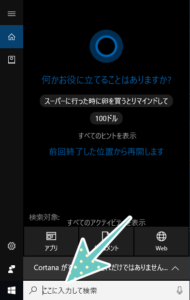
「ここに入力して検索」というところに「cmd」と入力してください
その後キーボードの「Ctrl+Shift+Enter」を押してください
Windows7のあなたはスタートメニューを開いて
「プログラムとファイルの検索」というところに「cmd」と入力してください
その後キーボードの「Ctrl+Shift+Enter」を押してください
2. アプリがデバイスに変更を加えることを許可するを許可する
「cmd」と入力した後キーボードの「Ctrl+Shift+Enter」を押すと
「アプリがデバイスに変更を加えることを許可しますか?」
という表示が出るので「許可」のボタンを押してください
コマンドプロンプトというソフトが管理者で起動します
3. <C:¥WINDOWS¥system32>の横にsfc /scannowと入力
コマンドプロンプトというソフトが管理者で起動した後
黒い背景で白い英語で書かれた表示が出ます
なんか怖いと思ってしまうかも知れませんが大丈夫です
<C:¥WINDOWS¥system32>という文章があるので
その横にsfc /scannowと入力してください
sfcの後ろはスペースが開いています
sfc /scannowと入力できないときは、
<C:¥WINDOWS¥system32>の後ろをクリックしてください
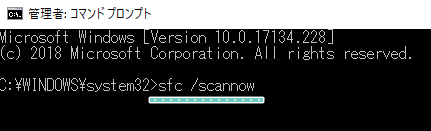
4. Enterを押してシステムチェック開始
sfc /scannowと入力し終えたらキーボードの「Enter」ボタンを押してください
するとシステムチェックが開始されます
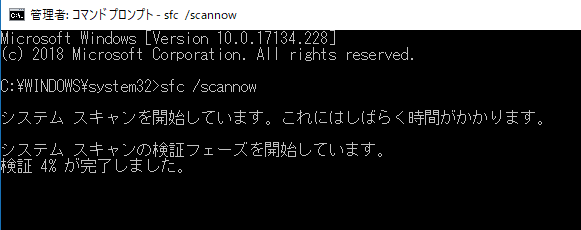
このシステムスキャンは大体10分ほどかかります
何かパソコンで他ごとをしていても問題ありません
これで操作手順は全て終了です
最終話 システムチェックの結果と明日からのパソコンライフ
システムチェックを開始してから検証というところが100%になったら
システムチェック終了です
システムチェック終了後、システムが正常な場合は
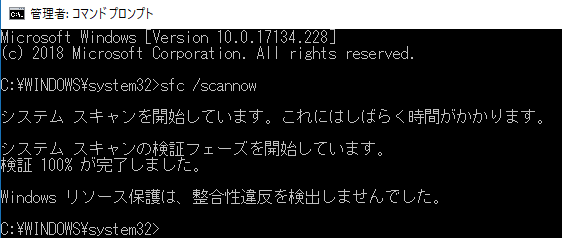
このように表示されます
システムに異常があった場合は、、、
どんな表示が出るんでしょうか、あいにく私のパソコンは正常なのでわかりませんが
もし異常が見つかった場合システムの修復の仕方がわからないあなたは
その表示や画面を写真にとるなどしてパソコン修理のお店に持って行くといいでしょう
今回のシステムチェックで正常だったあなたも今正常なだけなので
これからも半年に一回や3ヶ月に一回などのペースでシステムチェックを行うとよいうでしょう
ちなみにこのシステムチェックはある程度のシステム異常が見つかった場合は自動的に修復してくれるので修復と検査を兼ね備えている優れ機能なんです